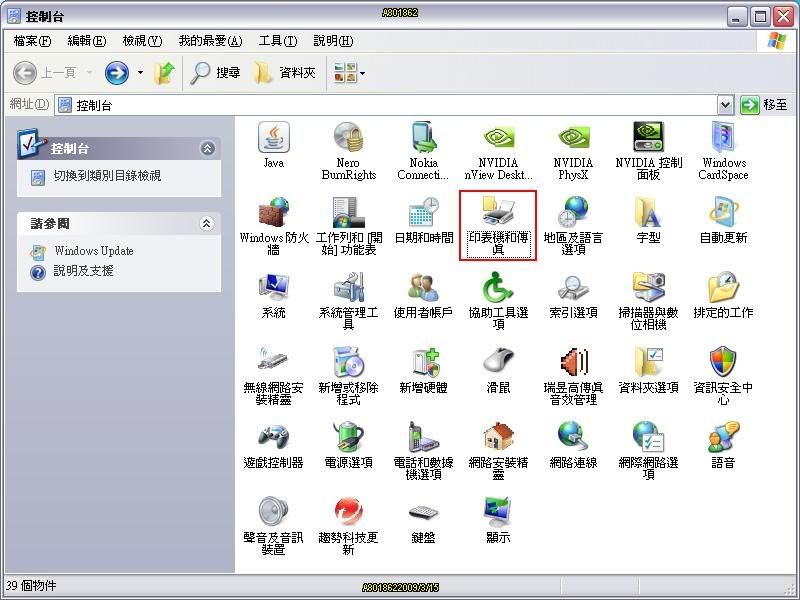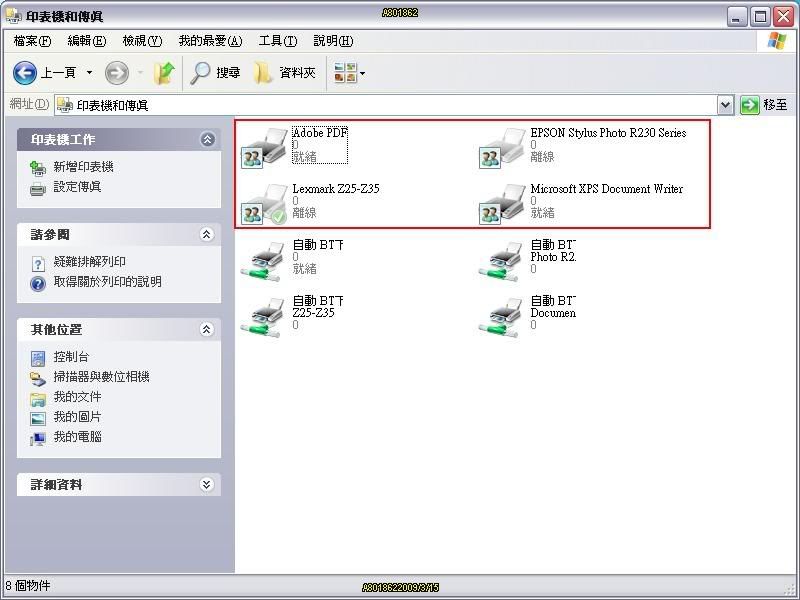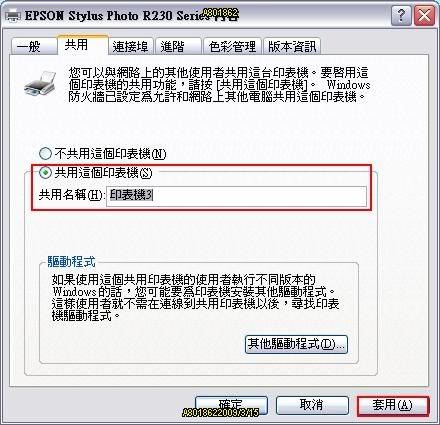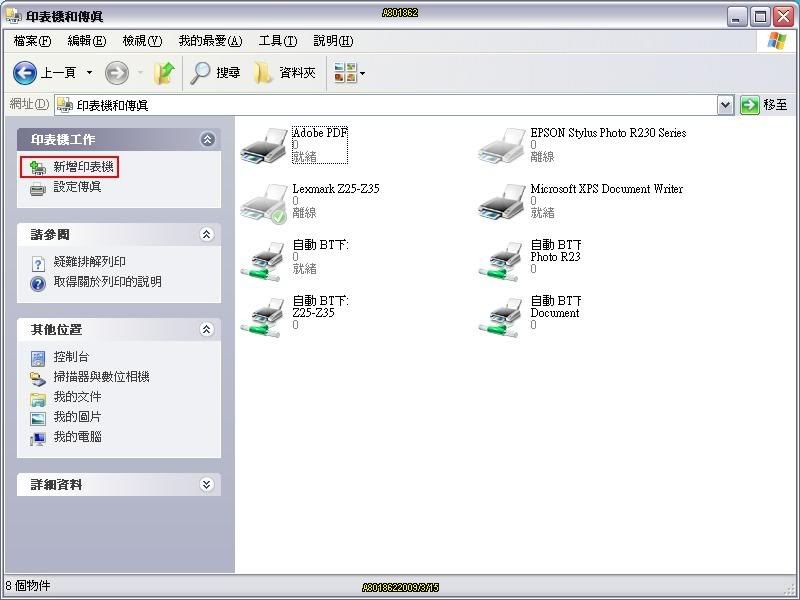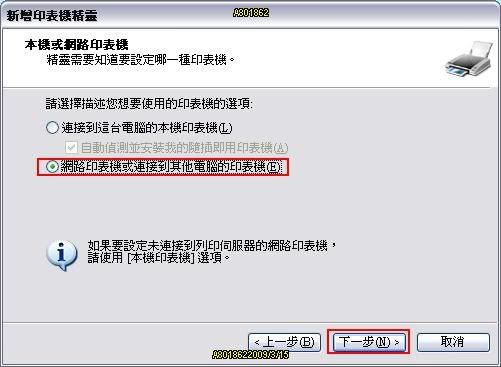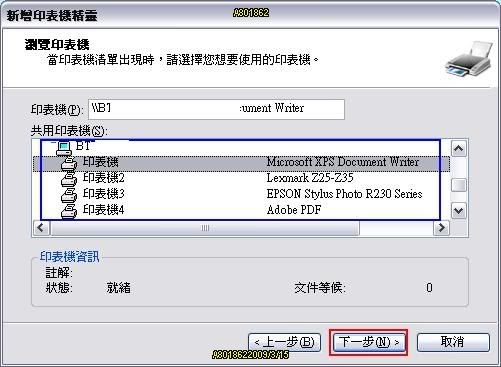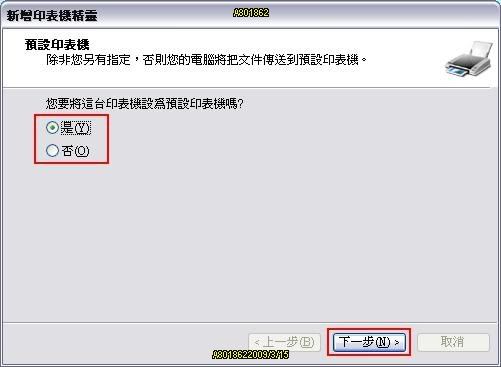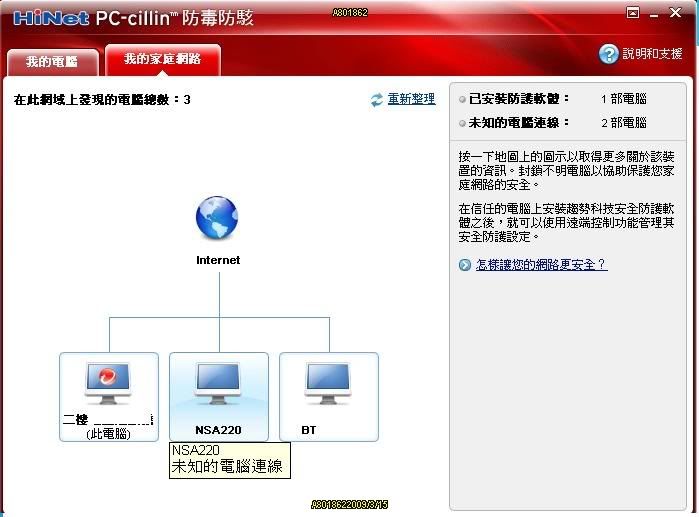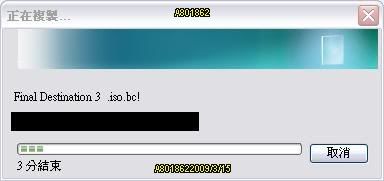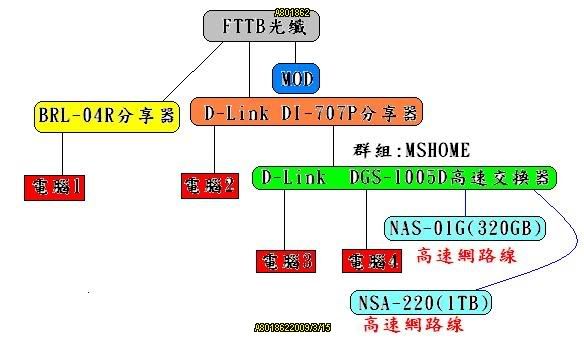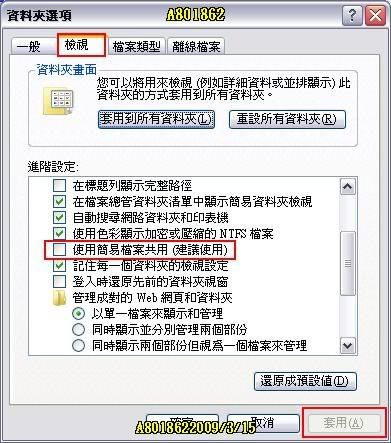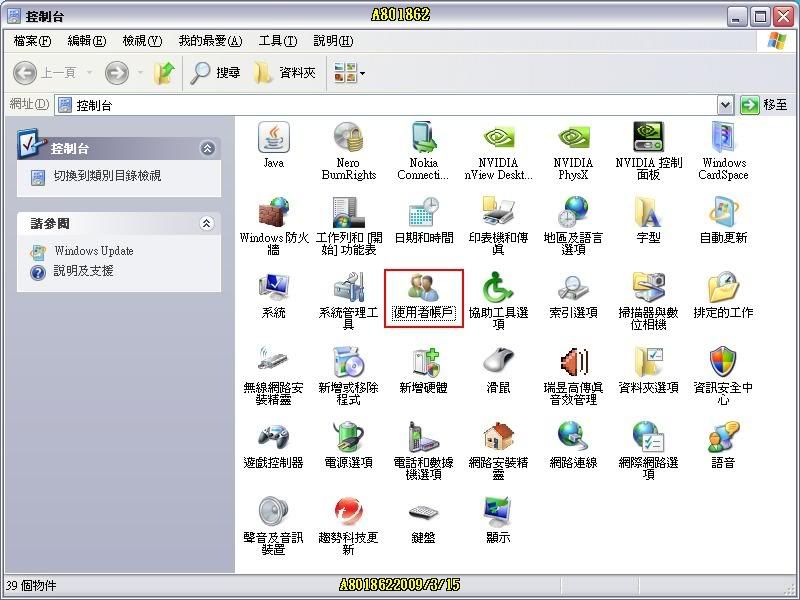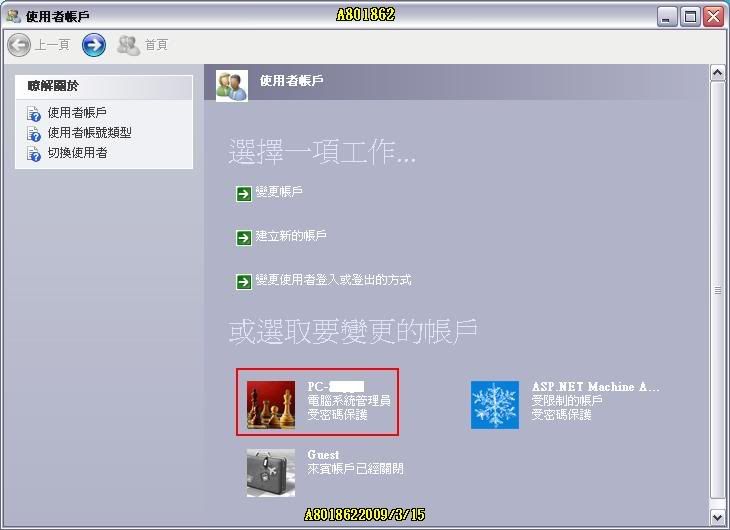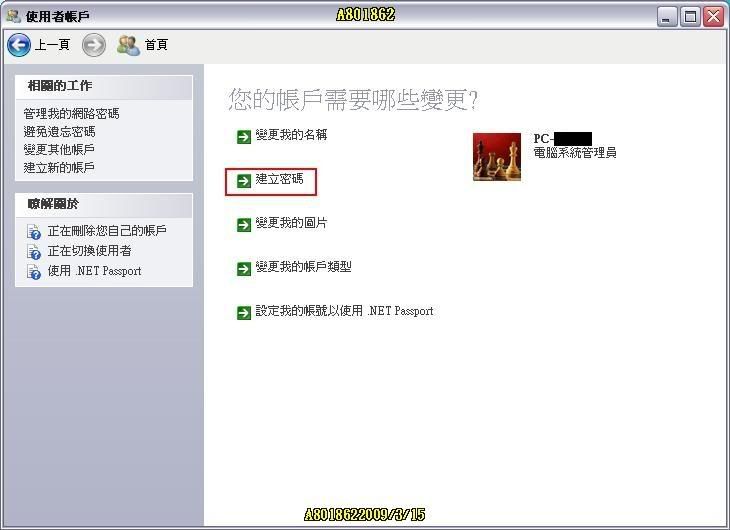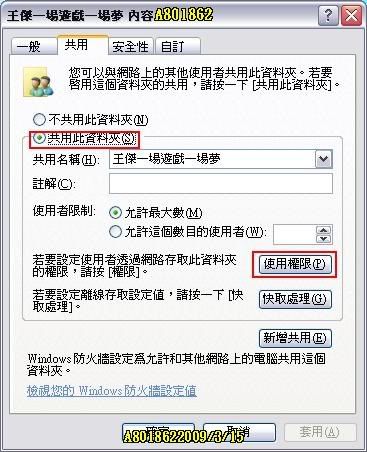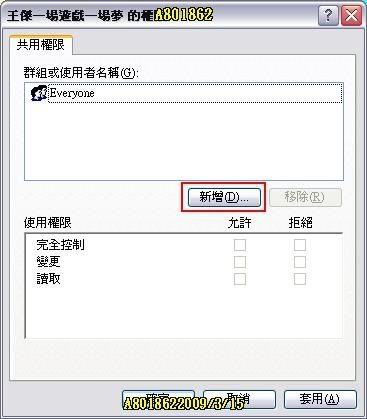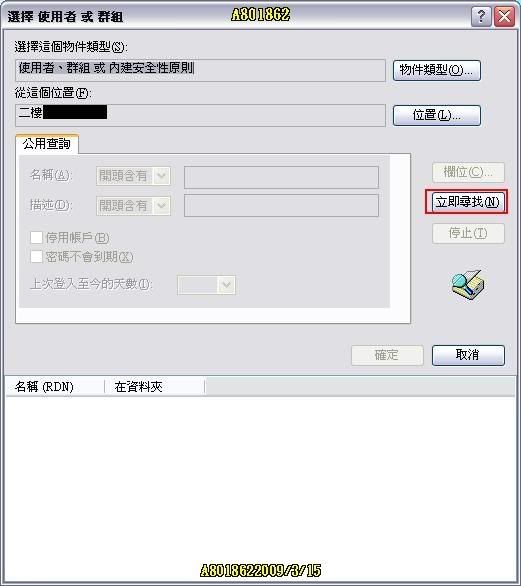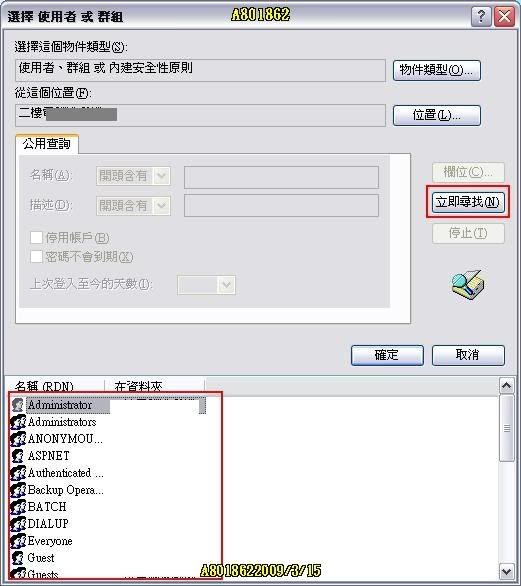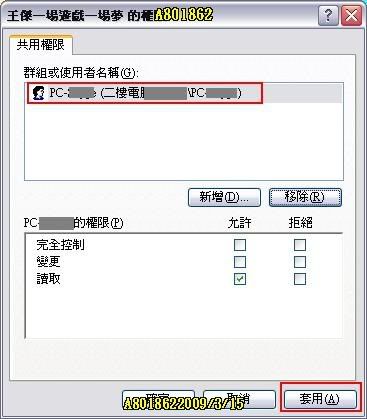[font=標楷體]使用區域網路檔案分享
實做軟體:WINDOWS XPSP3
01.進入(網路上的芳鄰)選擇(設定家用或小型辦公室網路)下一步
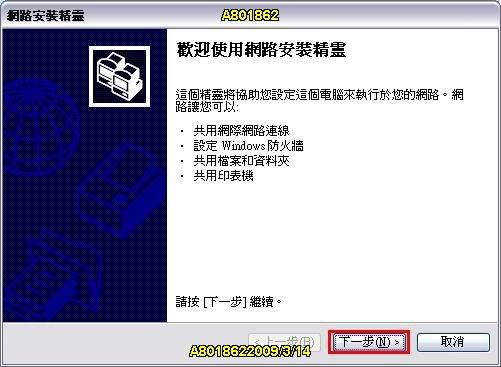
02.下一步
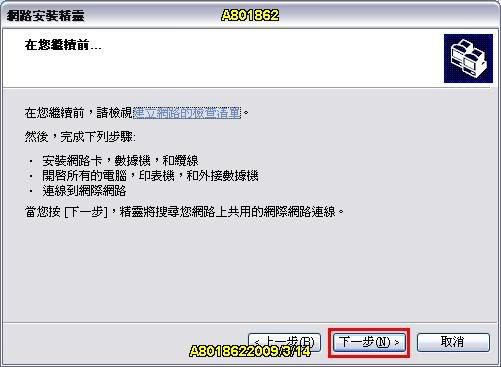
03.選擇(是,使用現存共用連線於這個電腦的網際網路存取)下一步
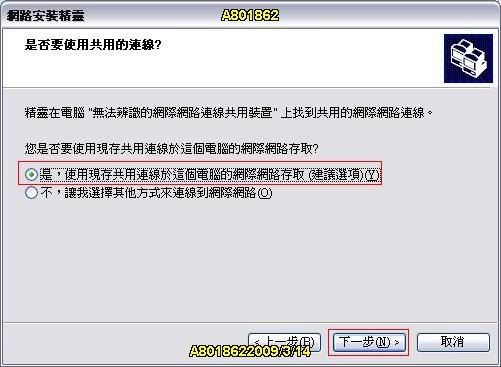
04.設定你的電腦描述跟名稱(下一步)
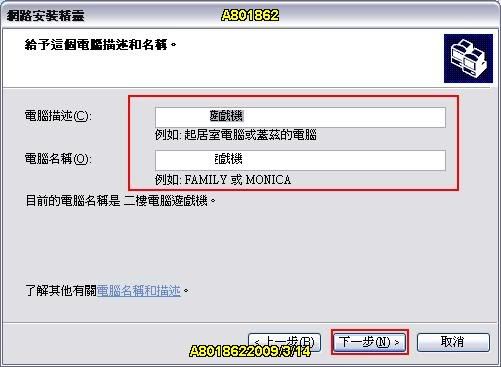
05.設定工作組群(必須所有電腦都要設定於同一個組群)下一步
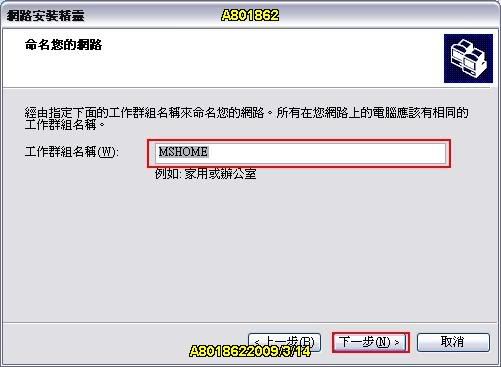
06.選擇(開啟檔案和印表機共用)下一步
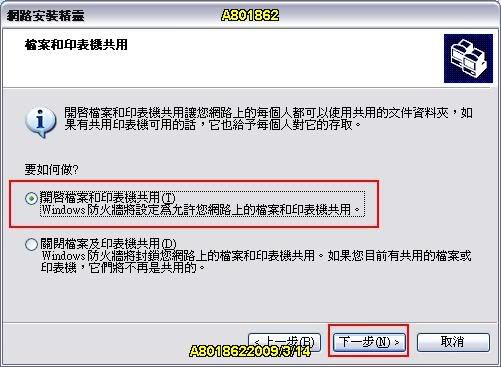
07.下一步
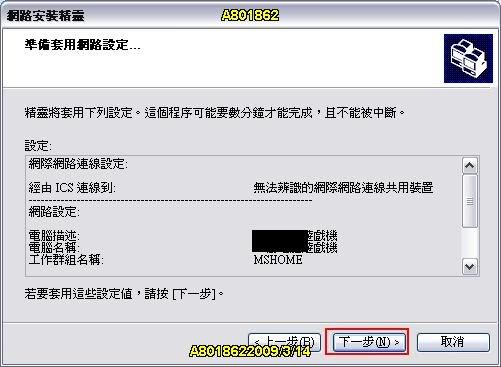
08.設定中

09.選擇(剛完成這個精靈:我不要在其他電腦上執行這個精靈)下一步

10.完成

11.在我的電腦裡>工具>資料夾選項選擇檢視在進階設定裡把(使用簡易檔案共用)打勾按確定
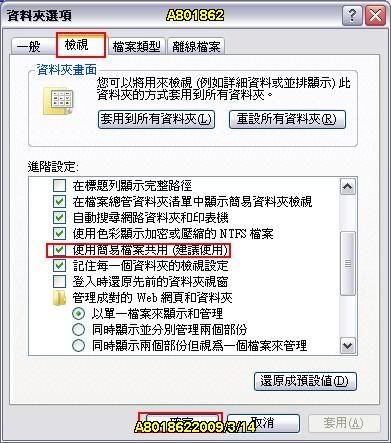
12.按網路上的芳鄰右鍵>區域連線右鍵在一般裡選擇TCP/IP後按內容
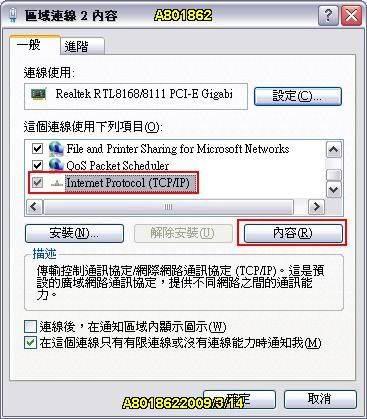
13.選擇使用下列的ip位置(ip位置輸入範圍192.168.0.2~255)預設閘道跟慣用dns伺服器是有裝路由器時設定(預設閘道設你的路由器的連線位置)確定
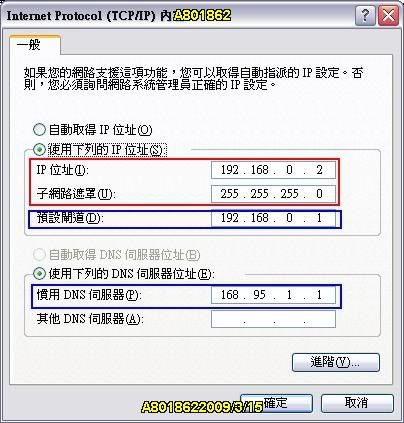
14.選擇要分享的資料夾按右鍵選擇共用和安全性(在共用裡面選擇在望路共用這個資料夾,若要上他人更檔案可以選取允許網路使用者變更我的檔案)確定
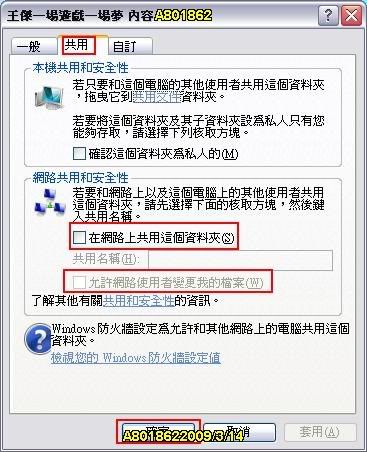
15.現在只要在網址列輸入\\你電腦的ip位置 就可以連到分享的資料夾
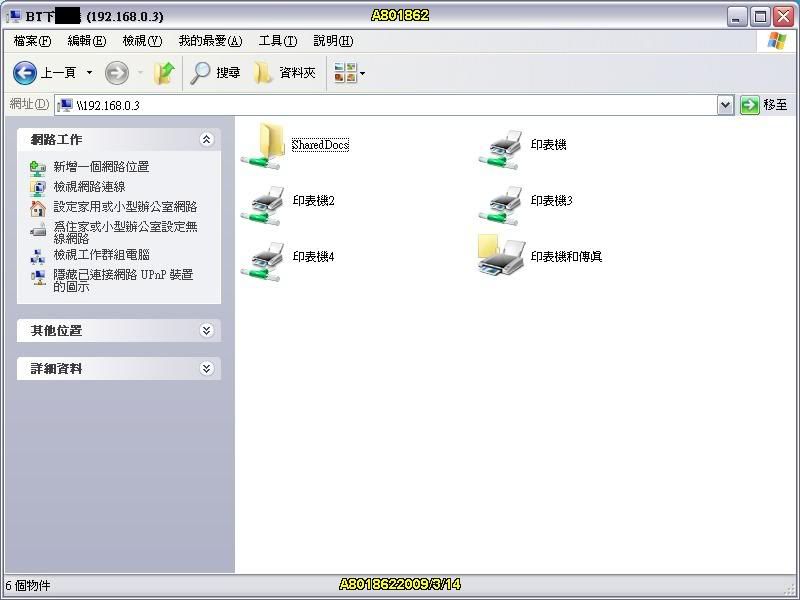
16.現在只要在網址列輸入\\你網路設備的ip位置 就可以連到分享的資料夾
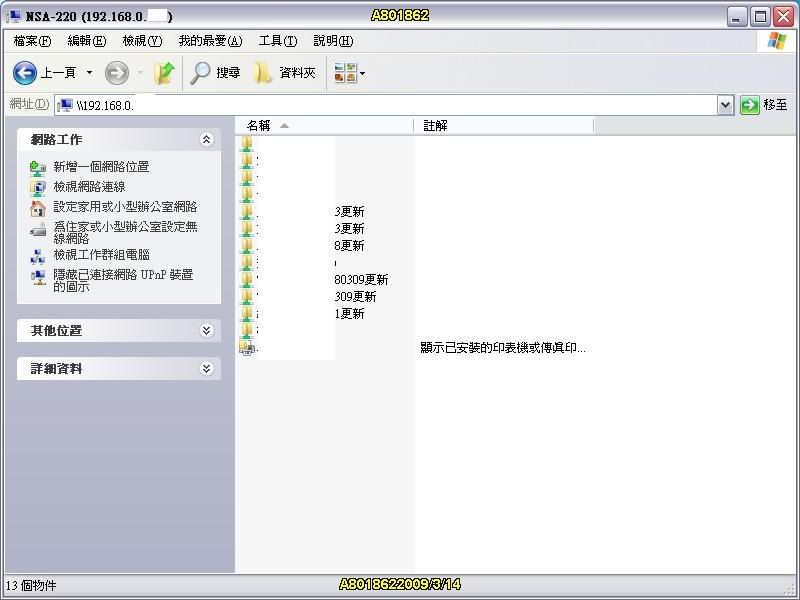
17.現在只要在網址列輸入\\你網路設備的ip位置 就可以連到分享的資料夾
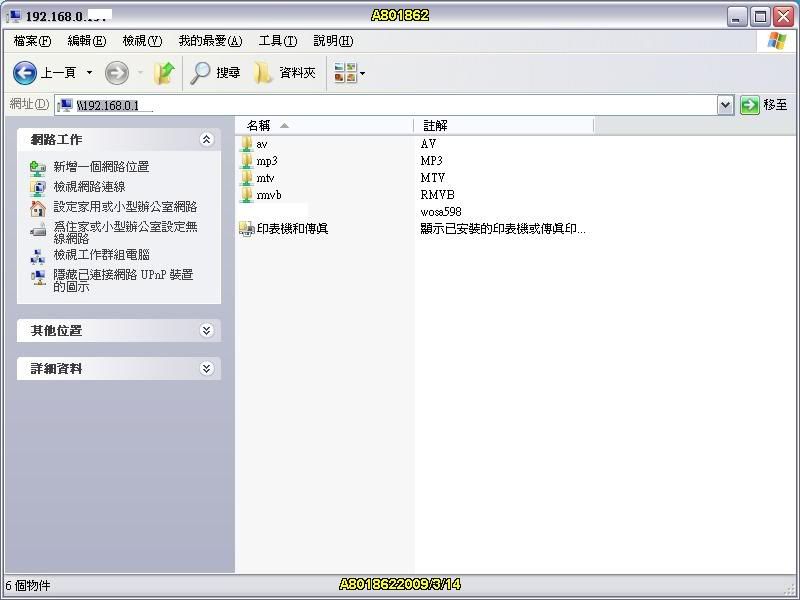
18.現在只要在網址列輸入\\你電腦的ip位置 就可以連到分享的資料夾
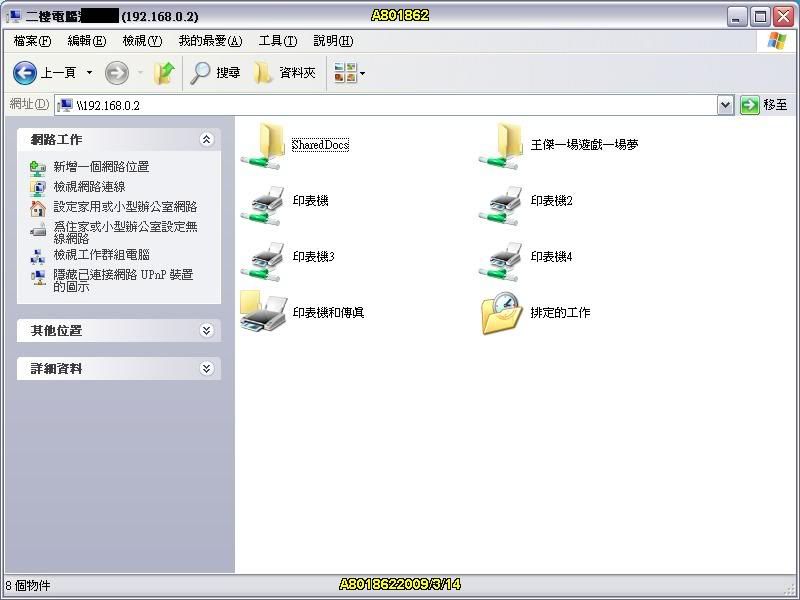
19.或是進入(工作組群電腦裡)
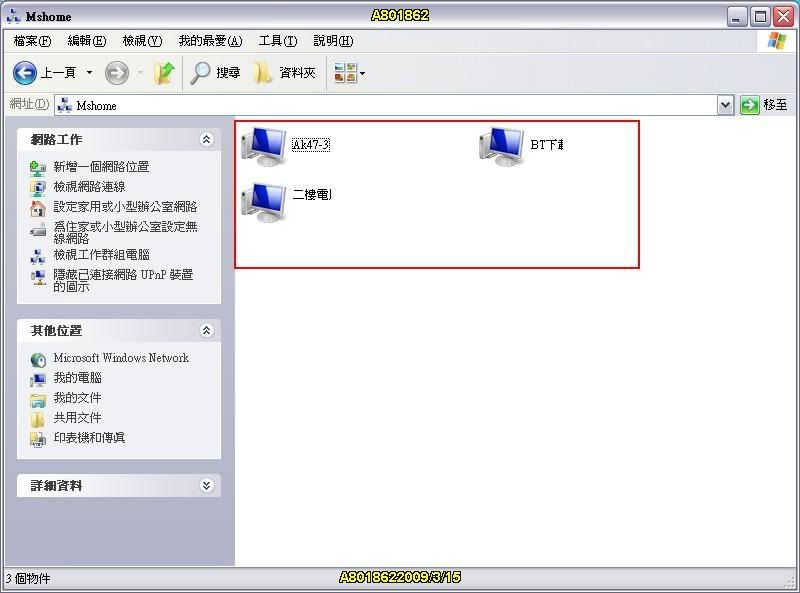
ps:IP位置必須在192.168.0.2~255之間且不能重複。
[/font]
實做軟體:WINDOWS XPSP3
01.進入(網路上的芳鄰)選擇(設定家用或小型辦公室網路)下一步
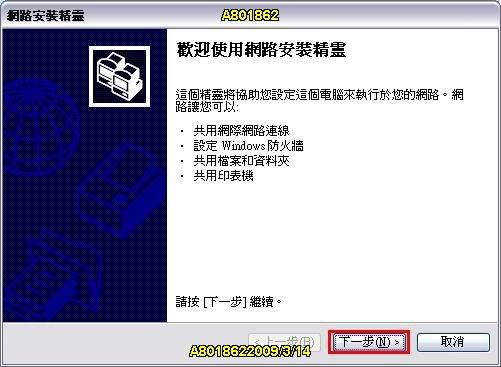
02.下一步
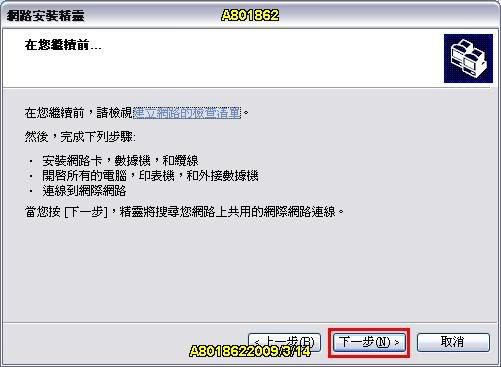
03.選擇(是,使用現存共用連線於這個電腦的網際網路存取)下一步
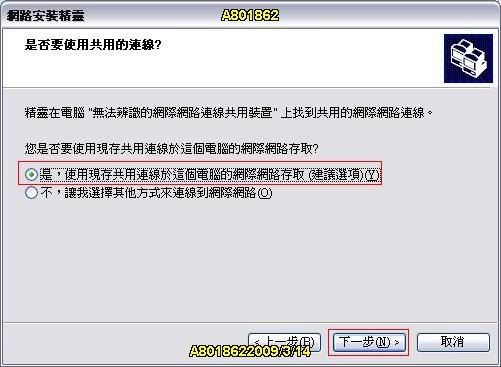
04.設定你的電腦描述跟名稱(下一步)
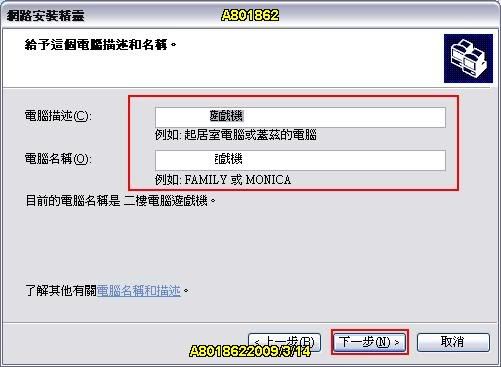
05.設定工作組群(必須所有電腦都要設定於同一個組群)下一步
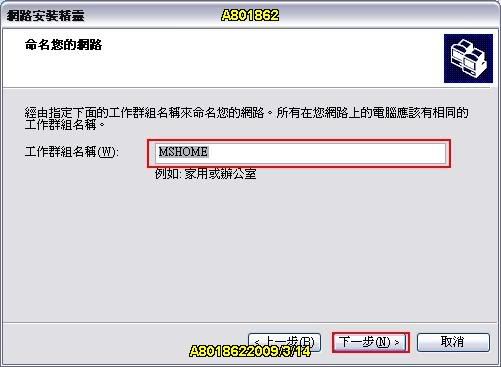
06.選擇(開啟檔案和印表機共用)下一步
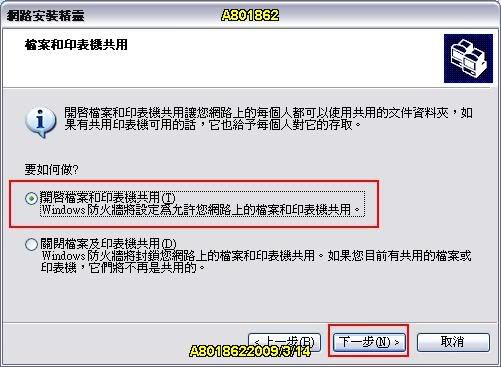
07.下一步
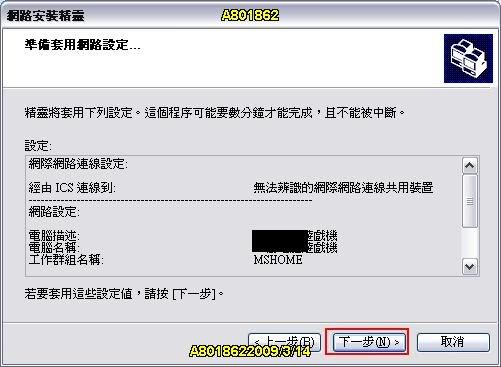
08.設定中

09.選擇(剛完成這個精靈:我不要在其他電腦上執行這個精靈)下一步

10.完成

11.在我的電腦裡>工具>資料夾選項選擇檢視在進階設定裡把(使用簡易檔案共用)打勾按確定
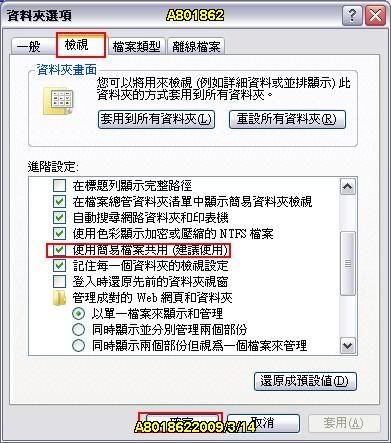
12.按網路上的芳鄰右鍵>區域連線右鍵在一般裡選擇TCP/IP後按內容
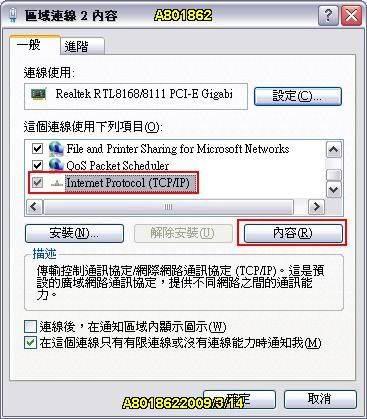
13.選擇使用下列的ip位置(ip位置輸入範圍192.168.0.2~255)預設閘道跟慣用dns伺服器是有裝路由器時設定(預設閘道設你的路由器的連線位置)確定
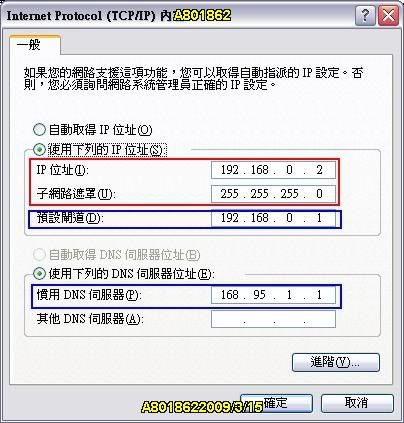
14.選擇要分享的資料夾按右鍵選擇共用和安全性(在共用裡面選擇在望路共用這個資料夾,若要上他人更檔案可以選取允許網路使用者變更我的檔案)確定
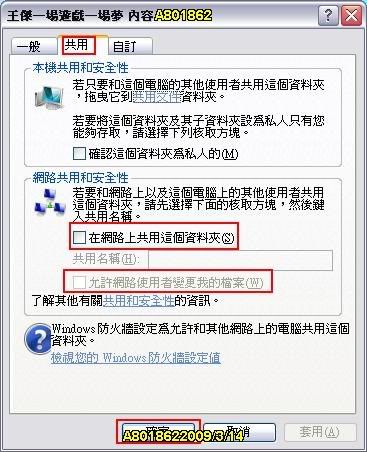
15.現在只要在網址列輸入\\你電腦的ip位置 就可以連到分享的資料夾
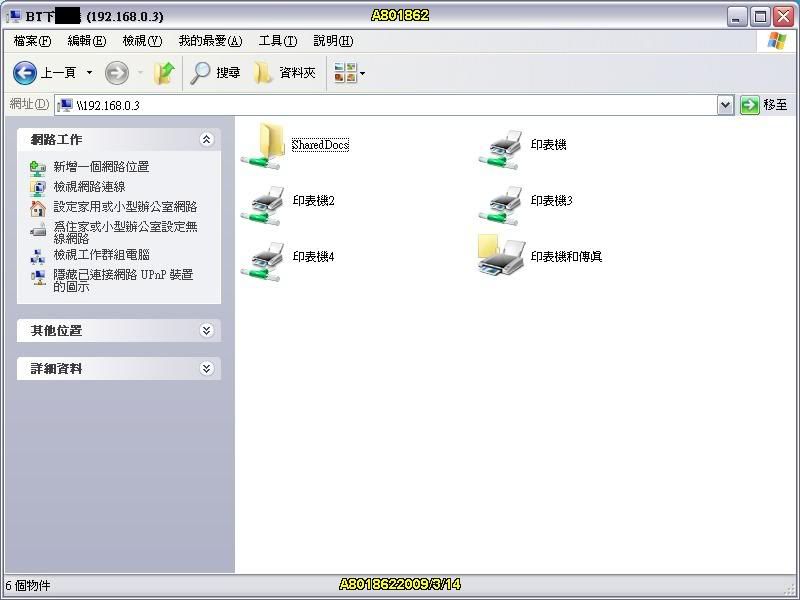
16.現在只要在網址列輸入\\你網路設備的ip位置 就可以連到分享的資料夾
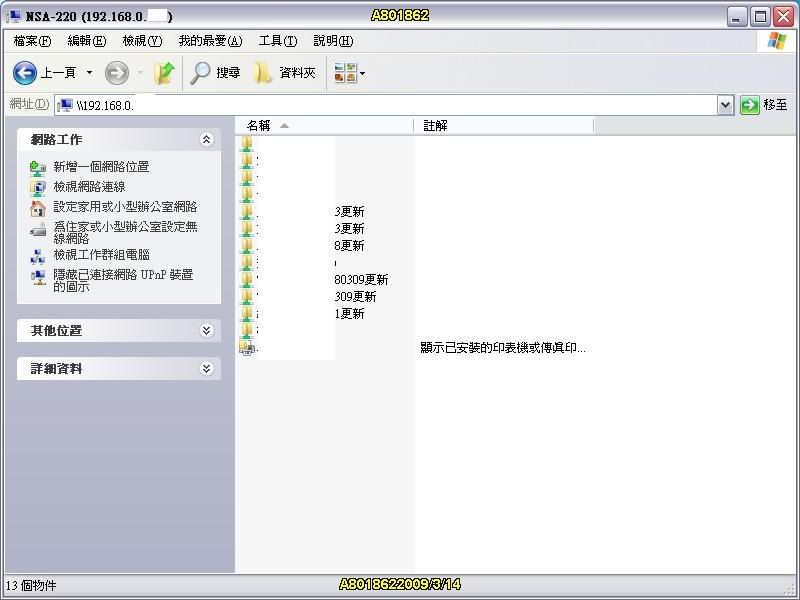
17.現在只要在網址列輸入\\你網路設備的ip位置 就可以連到分享的資料夾
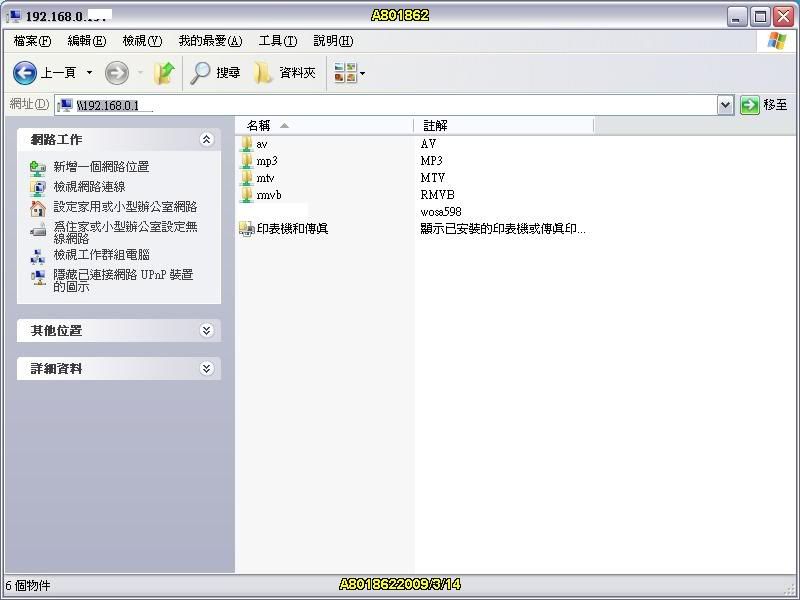
18.現在只要在網址列輸入\\你電腦的ip位置 就可以連到分享的資料夾
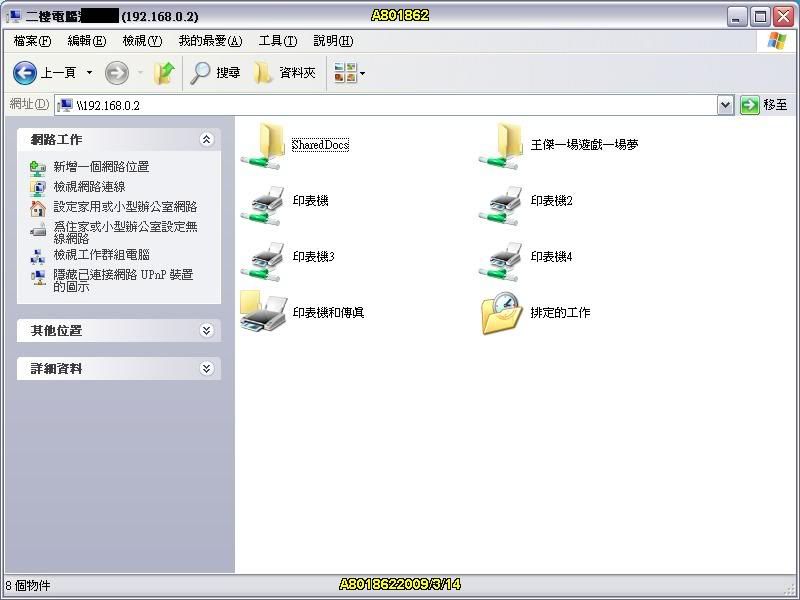
19.或是進入(工作組群電腦裡)
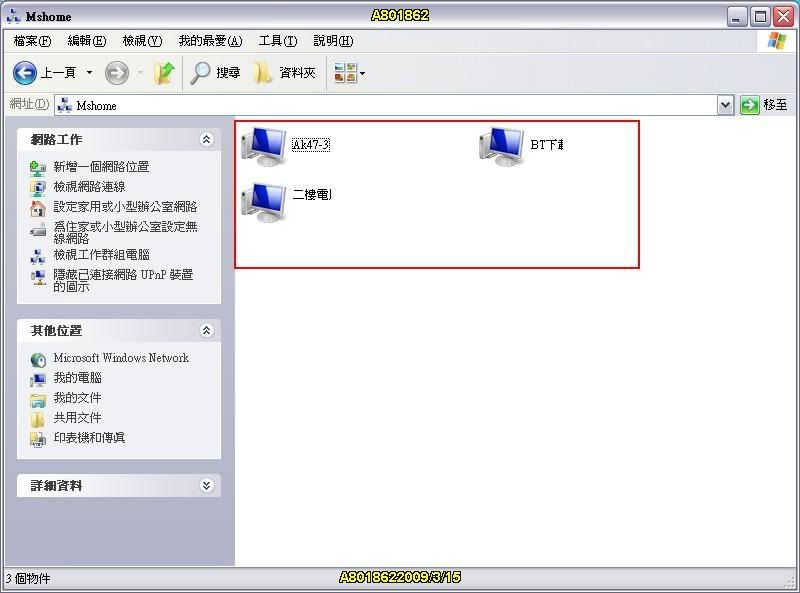
ps:IP位置必須在192.168.0.2~255之間且不能重複。
[/font]